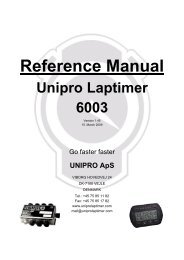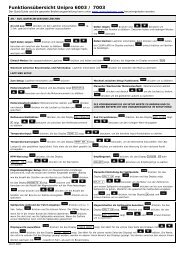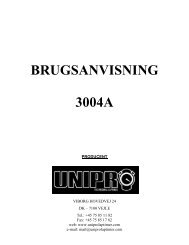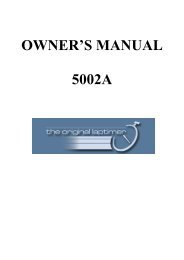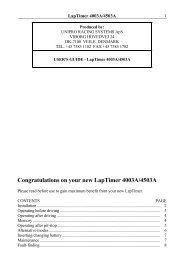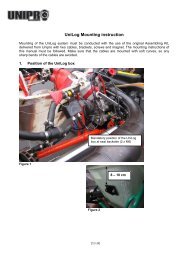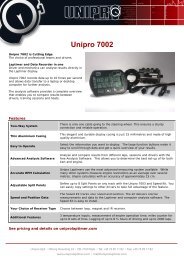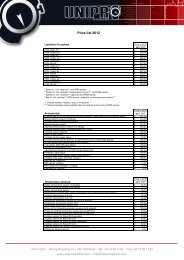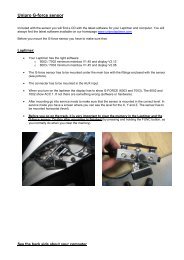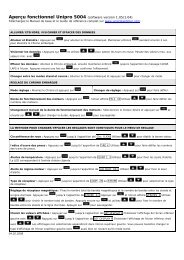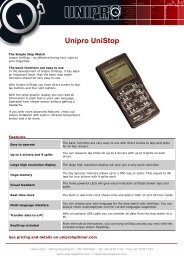USER MANUAL - Unipro
USER MANUAL - Unipro
USER MANUAL - Unipro
You also want an ePaper? Increase the reach of your titles
YUMPU automatically turns print PDFs into web optimized ePapers that Google loves.
Guida Rapida<br />
<strong>Unipro</strong> Laptimer<br />
600X / 700X<br />
Versione 1.01<br />
Go faster faster<br />
UNIPRO ApS<br />
VIBORG HOVEDVEJ 24<br />
DK-7100 VEJLE<br />
DENMARK<br />
Tel.: +45 75 85 11 82<br />
Fax: +45 75 85 17 82<br />
www.uniprolaptimer.com<br />
mail@uniprolaptimer.com
Introduzione ............................................................................................................................3<br />
Pronti a partire! .......................................................................................................................4<br />
Avete gli accessori necessari? ............................................................................................................4<br />
Installazione.........................................................................................................................................5<br />
Display...................................................................................................................... 5<br />
Box Principale ............................................................................................................ 5<br />
Sensore RPM.............................................................................................................. 8<br />
Ricevitori................................................................................................................... 8<br />
Ricevitore Loop AMB................................................................................................................................... 8<br />
Ricevitore Magnetico .................................................................................................................................. 9<br />
Ricevitore ad Infrarossi ............................................................................................................................... 9<br />
Sensori di Temperatura ..............................................................................................10<br />
Sensore sottocandela ................................................................................................................................10<br />
Sensore di Scarico.....................................................................................................................................10<br />
Sensore per l’Acqua...................................................................................................................................11<br />
kit di sensori per la ruota ............................................................................................12<br />
Disco sensore ...........................................................................................................................................12<br />
Sensore ruota...........................................................................................................................................13<br />
Funzioni e configurazione di base .....................................................................................................14<br />
Pulsanti del display ....................................................................................................14<br />
Tipo di ricevitore .......................................................................................................................................15<br />
Stripe Setup (bande) .................................................................................................................................15<br />
Numero Bande Magnetiche.........................................................................................................................16<br />
Ritardo bande Magnetiche ..........................................................................................................................16<br />
Ulteriori impostazioni.................................................................................................................................16<br />
Pratica e guida utilizzando le funzioni di base...................................................................17<br />
Modalità operative .............................................................................................................................17<br />
Modalità First lap .......................................................................................................17<br />
Modalità Running.......................................................................................................18<br />
Modalità Pit...............................................................................................................18<br />
Cancellare tutti i giri...................................................................................................19<br />
Tutti i vantaggi delle opzioni avanzate................................................................................19<br />
Split times / Split points......................................................................................................................19<br />
Settori con bande magnetiche .....................................................................................19<br />
Definire gli Split points con le strisce magnetiche ..........................................................................................20<br />
Annulla “Cancella split points”!....................................................................................................................20<br />
Settori con sensore ruota............................................................................................20<br />
Definire gli Split points con l’uso del sensore per la ruota ...............................................................................21<br />
Tipico percorso con 6 Split points ................................................................................................................22<br />
Misurare e impostare la circonferenza della ruota ..........................................................................................22<br />
Sensori di Temperatura .....................................................................................................................23<br />
Configurazione degli input di temperatura .....................................................................23<br />
Punti di allarme per la Temperatura .............................................................................23<br />
Analizzate i vostri dati ........................................................................................................................24<br />
Data Analyser ...........................................................................................................24<br />
PC Analyser ..............................................................................................................25<br />
Ricevere dati dal Laptimer..........................................................................................................................25<br />
UNIPRO – The original Laptimer 2
Introduzione<br />
Grazie per la fiducia accordataci acquistando il Laptimer più avanzato in commercio.<br />
<strong>Unipro</strong> Laptimer presenta delle caratteristiche uniche ed elaborerà qualunque informazione con<br />
una velocità ed una accuratezza che non avreste mai neanche sognato! Vi permetterà veramente<br />
di utilizzare il vostro Laptimer per correre sempre più velocemente.<br />
Abbiamo fatto tutto il possibile per rendere il vostro investimento durevole nel tempo ed affinché<br />
possiate apprezzarlo anche negli anni a venire. Grazie alla possibilità unica di aggiungere ulteriori<br />
espansioni, quali il sensore G-force, la telemetria, la temperatura dei pneumatici ed altro il vostro<br />
investimento è ancora più sicuro.<br />
Se avete richieste particolari per accessori nuovi o per nuove caretteristiche, Vi preghiamo di<br />
farcelo sapere. Il nostro impegno è costantemente teso a migliorare i nostri prodotti sviluppando<br />
le caratteristiche più utili, in modo che possiate utilizzare il Laptimer per andare sempre più veloci,<br />
perciò i consigli e le idee di coloro che utilizzano i nostri prodotti sono sempre apprezzati.<br />
Se avete problemi o domande riguardo al vostro <strong>Unipro</strong> Laptimer, sarà nostra premura fornirvi<br />
tutta l’assistenza necessaria.<br />
Potete inviate le vostre richieste via e-mail a support@uniprolaptimer.com oppure contattare il<br />
vostro fornitore locale.<br />
In bocca al lupo in pista!<br />
UNIPRO ApS<br />
Viborg Hovedvej 24<br />
DK-7100 Vejle<br />
Denmark<br />
Web: www.uniprolaptimer.com<br />
E-mail: mail@uniprolaptimer.com<br />
UNIPRO – The original Laptimer 3
Pronti a partire!<br />
In questo capitolo, forniremo le informazioni necessarie su cosa fare prima di iniziare ad utilizzare<br />
il vostro Laptimer. Se siete utenti esperti alla ricerca di informazioni precise, vi consigliamo di<br />
consultare direttamente il manuale di riferimento.<br />
Avete gli accessori necessari?<br />
Se avete acquistato il pacchetto base dovreste avere i seguenti pezzi per il vostro Laptimer:<br />
Box Principale Display Ricevitore – Loop, Magnetico o<br />
Infrarossi<br />
Sensore RPM<br />
Potete anche aver acquistato alcuni di questi accessori extra:<br />
Sensore sottocandela Sensore acqua Giunzione a T<br />
Kit per sensore di scarico Speed Kit Cavo USB<br />
Il Laptimer <strong>Unipro</strong> può funzionare con tre diversi sensori di temperatura contemporaneamente.<br />
UNIPRO – The original Laptimer 4
Installazione<br />
Il vostro Laptimer è uno strumento di precisione e una corretta installazione richiede del tempo.<br />
La regola di base è di iniziare dai sensori fino ad arrivare poi al Laptimer, e mai viceversa. Se i<br />
cavi sono troppo lunghi, devono essere raccolti all’estremità vicina al Laptimer. Utilizzate nastro<br />
adesivo o fascette in quantità per fissare i cavi al telaio.<br />
DISPLAY<br />
Il Display viene montato sul volante. Grazie al Display ultra sottile, non avrete alcun problema di<br />
ingombro ne di regolazione.<br />
Dado<br />
Rondella metallica<br />
Rondella in gomma<br />
Rondella grigia<br />
Volante<br />
Rondella in gomma<br />
Display<br />
Figura 1. Display montato sul volante<br />
Prima di tutto, montate il Display sul volante.<br />
Scegliete un foro che offra una posizione ottimale sulla<br />
parte alta del volante. Per alcuni volanti, è necessario<br />
allargare di poco il foro.<br />
Rimuovere il dado, la rondella grigia e una delle due<br />
rondelle di gomma nera. Queste parti sono montate sul<br />
retro del volante, come mostra la figura 1.<br />
È importante mantenere l’ordine corretto delle<br />
rondelle. Seguite accuratamente questa sequenza:<br />
Dado – rondella metallica – rondella di plastica grigia –<br />
rondella di gomma nera – volante – rondella di gomma nera –<br />
Display.<br />
Stringete il dado quando il display è dritto e centrato sul<br />
volante. Questa immagine mostra un Display montato<br />
correttamente.<br />
BOX PRINCIPALE<br />
La box principale viene montata dietro la carenatura porta numero del kart. La seguente figura<br />
mostra la box principale e i suoi componenti.<br />
UNIPRO – The original Laptimer 5
Vite con rondella<br />
carenatura porta numero<br />
Ammortizzatore di<br />
vibrazioni<br />
Box Principale<br />
Figura 2. Box principale con accessori<br />
Il Box principale viene montato dietro la carenatura<br />
frontale.<br />
Prima di tutto, effettuate un foro di 6.5 mm nella copertura. Alcuni<br />
kart hanno una rientranza nel rivestimento predisposta per la<br />
foratura. Premendo con forza sull’adesivo, potete vedere dove è<br />
possibile effettuare il foro. Si consiglia di guardare anche da dietro<br />
prima di trapanare!<br />
Utilizzate la vite acclusa<br />
La vite acclusa deve essere avvitata frontalmente<br />
attraverso il rivestimento. Utilizzate una vite di 5 mm.<br />
UNIPRO – The original Laptimer 6
Assicuratevi che il cavo per il Display sia rivolto verso<br />
l’alto.<br />
Tenete il Box Principale con una mano e la vite<br />
nell’altra. Il cavo<br />
per il Display deve essere rivolto verso l’alto. Assicuratevi che la<br />
box sia perfettamente dritta prima di stringere a fondo la vite.<br />
L’immagine mostra il Box Principale dopo un corretto montaggio<br />
dietro carenatura frontale. Ora che il Display e il Box Principale<br />
sono montati correttamente, potete connettere il Box Principale e<br />
il Display, e iniziare ad installare i diversi sensori.<br />
Cavo dal Box Principale al<br />
Display.<br />
Il cavo per il Display deve essere condotto dalla Box<br />
Principale lungo il piantone dello sterzo fino al connettore<br />
del Display. Stringete bene il connettore, ma utilizzando<br />
solo le dita.<br />
Assicuratevi che i cavi non siano schiacciati.<br />
È molto importante che il cavo non corra il rischio di<br />
essere schiacciato, anche ad un giro completo del<br />
volante. Fate un occhiello al cavo e fissatelo al piantone<br />
dello sterzo. Provate girando completamente il volante in<br />
entrambi i versi e sentite se il cavo sembra schiacciato in<br />
qualche punto.<br />
UNIPRO – The original Laptimer 7
SENSORE RPM<br />
Il Sensore RPM è un accessorio standard di ogni <strong>Unipro</strong> Laptimer. Noi utilizziamo un sensore attivo<br />
per assicurare il miglior segnale possibile da qualunque tipo di motore. Montate il sensore con<br />
molta cura. Non sarebbe certo l’ideale se cadesse durante una corsa. Se questo dovesse accadere,<br />
il Laptimer si spegnerà dopo 5 minuti e non sarete più in grado di vedere i vostri tempi.<br />
Montate il sensore con almeno due fascette.<br />
Il sensore RPM va fissato in mezzo al cavo di accensione<br />
con almeno due fascette.<br />
L’accensione su un gokart è la fonte peggiore di rumore<br />
elettrico e quindi è importante mantenere il cavo RPM<br />
lontano da qualunque altro cavo.<br />
Attenzione, non lasciate che il cavo RPM tocchi il cilindro o<br />
la testa di cilindro in quanto questo può interrompere<br />
l’isolamento e interferire col cavo schermato, causando<br />
problemi. Il passaggio più importante è separare il cavo<br />
RPM dal cavo di accensione subito dopo il sensore, come<br />
mostra chiaramente l’immagine. Non lasciate che i due cavi restino insieme!<br />
Il cavo viene poi montato nel connettore contrassegnato RPM sul Box Principale. Stringete<br />
bene il connettore con le dita.<br />
RICEVITORI<br />
<strong>Unipro</strong> Laptimer supporta qualsiasi tipo di ricevitore. Ciascun ricevitore è adatto per scopi diversi.<br />
Se il percorso ha un loop, vi raccomandiamo di utilizzare il Ricevitore Loop.<br />
Ricevitore Loop AMB<br />
Montare il Ricevitore Loop.<br />
Il Ricevitore Loop va montato più in basso possibile sul lato<br />
sinistro del sedile. Fate un foro di 6.5 mm dall’interno del<br />
sedile. La distanza fra il lato inferiore del Ricevitore Loop e<br />
l’asfalto non deve superare i 100 mm.<br />
Il Ricevitore Loop deve essere posizionato parallelo al sedile e<br />
deve essere rivolto all’indietro verso l’asse posteriore.<br />
Assicuratevi che niente si frapponga fra il ricevitore e la pista.<br />
Utilizzate molte fascette per assicurare il cavo alla Box Principale.<br />
Una volta che il ricevitore è montato, il cavo viene fissato in mezzo al kart, fino al Box<br />
Principale. Utilizzate molte fascette per assicurare il cavo.<br />
Collegate il cavo al connettore denominato RECV 1 sul Laptimer. Stringete bene il connettore<br />
con le dita.<br />
UNIPRO – The original Laptimer 8
Ricevitore Magnetico<br />
Montare il Ricevitore magnetico.<br />
Il posto migliore per montare il Ricevitore magnetico è<br />
sotto il supporto inferiore dello sterzo. Misurate ed<br />
effettuate il foro da sotto. La cosa più importante è<br />
minimizzare le vibrazioni per il Ricevitore. Solitamente il<br />
ricevitore magnetico viene collocato all’estremità<br />
anteriore del pianale, con il cavo rivolto in avanti.<br />
La distanza fra il ricevitore e l’asfalto non deve<br />
superare i 50 mm.<br />
Assicuratevi che il cavo sia fissato alla perfezione.<br />
Portate il cavo sul retro della carenatura portanumero fino alla Box<br />
Principale. È importante che il cavo sia fissato alla perfezione.<br />
Raccomandiamo di utilizzare delle fascette per fissare il cavo alla<br />
carenatura portanumero.<br />
Montate il cavo nel connettore contrassegnato RECV 1 sulla Box<br />
Principale. Stringete bene il connettore con le dita.<br />
Ricevitore ad Infrarossi<br />
Montare il Ricevitore ad infrarossi.<br />
Il posto migliore dove montare il ricevitore ad infrarossi è<br />
dietro la carenatura portanumero. Misurate ed effettuate il<br />
foro da lato. La cosa più importante è montare il ricevitore<br />
in posizione orizzontale.<br />
Ricordate di posizionare il trasmettitore ad infrarossi alla<br />
stessa altezza del ricevitore, ad almeno 3 metri dalla pista.<br />
UNIPRO – The original Laptimer 9
Assicuratevi che il cavo sia fissato adeguatamente.<br />
Portate il cavo sul retro della carenatura portanumero e alla Box<br />
Principale. È importante che il cavo sia fissato alla perfezione.<br />
Raccomandiamo di utilizzare delle fascette per fissare il cavo alla<br />
carenatura portanumero.<br />
Inserite il cavo nel connettore contrassegnato RECV 2 sulla Box<br />
Principale. Stringete bene il connettore con le dita.<br />
SENSORI DI TEMPERATURA<br />
Con il modello 6002C/7002A è possibile utilizzare fino a tre sensori di temperatura. Due di questi<br />
(Temp 1 + 2) utilizzano uno standard limitato nella scala di temperature, ma con un grado di<br />
precisione molto alto. Questi input vengono utilizzati per il sensore con testa di cilindro e per il<br />
sensore per l’acqua. L’altro input (Temp 3) è in grado di misurare temperature molto alte, e può<br />
quindi essere utilizzato per il sensore di scarico.<br />
Sensore sottocandela<br />
Questo è il sensore con testa di cilindro o spina. Ne esistono diversi tipi, a seconda del tipo di<br />
motore. Il Sensore con Testa di Cilindro deve essere utilizzato con ingresso di temperatura 1 o 2.<br />
Rimuovete la rondella dalla candela di accensione prima di<br />
procedere<br />
L’anello per il sensore va montato fra la testa del cilindro e la candela<br />
di accensione. Utilizzate alcune fascette per fissare il cavo dalla testa<br />
di cilindro fino alla Box Principale. Se utilizzate motori diversi, potreste<br />
aver bisogno di diversi tipi di sensore. Chiedete al vostro fornitore o<br />
contattate <strong>Unipro</strong> se avete dei dubbi.<br />
Montate il cavo nel connettore contrassegnato TEMP 1 o TEMP 2 sul<br />
Box Principale. Stringete bene il connettore con le dita.<br />
Sensore di Scarico<br />
Il Sensore di Scarico viene utilizzato per misurare la temperatura del gas di scarico dal motore. È<br />
importante che sia montato correttamente, nella giusta posizione. Se montate il sensore troppo<br />
distante dal pistone, misurerete la temperatura della fiamma invece che quella del gas! Utilizzate<br />
solo l’input TEMP 3 per il sensore di scarico!<br />
UNIPRO – The original Laptimer 10
Saldate la boccola sul condotto di<br />
scarico a 12-15 cm dal pistone.<br />
Montate la boccola sul condotto di scarico.<br />
La distanza dovrebbe essere di 12-15 cm<br />
dal lato posteriore del pistone. Non<br />
effettuate fori nel condotto di scarico<br />
prima di aver saldato la boccola sul<br />
condotto.<br />
Dopo aver saldato la boccola sul condotto,<br />
effettuate un foro di 4.1 mm in mezzo alla<br />
boccola nel condotto di scarico. Fate<br />
attenzione a non danneggiare il condotto<br />
sull’altro lato mentre trapanate.<br />
Montate il sensore nella boccola.<br />
Dopo aver effettuato il foro, spingete<br />
dentro il sensore e stringete bene. Fissate<br />
il cavo al sedile e fino alla Box Principale,<br />
in modo che sia ben protetto.<br />
Montate il cavo nel connettore<br />
contrassegnato TEMP 3 sulla Box<br />
Principale. Stringete bene il connettore<br />
con le dita.<br />
Sensore per l’Acqua<br />
Questo è il sensore per m isurare la temperatura dell’acqua. Potete utilizzare TEMP 1 o TEMP 2<br />
per il Sensore per l’Acqua. Quando guidate un kart con motore raffreddato ad acqua, la<br />
temperatura dell’acqua di raffreddamento è certamente importante per le prestazioni del motore.<br />
Montare il Sensore per l’Acqua.<br />
Montate il Sensore per l’Acqua sul tubo che va dal motore<br />
al radiatore. La soluzione migliore è montare il sensore sul<br />
tubo cosicché si trovi vicino al sedile, rivolto verso il<br />
basso.<br />
Tagliate il tubo al punto giusto e ricordate di mettere le<br />
due cravatte fermatubi alle due estremità del tubo prima<br />
di inserire la Giunzione a T nel tubo.<br />
UNIPRO – The original Laptimer 11
Stringete le due cravatte<br />
fermatubi per assicurare la<br />
Giunzione a T nella giusta<br />
posizione.<br />
Montate il cavo sul sensore e<br />
stringetelo a fondo con le dita.<br />
Quindi fissate il cavo con del<br />
nastro al telaio e portatelo fino al<br />
Box Principale.<br />
Montate il cavo nel connettore<br />
contrassegnato TEMP 1 o TEMP<br />
2 sulla Box Principale. Stringete<br />
bene il connettore con le dita.<br />
KIT DI SENSORI PER LA RUOTA<br />
Il kit di sensori per la ruota viene utilizzato per molte delle opzioni avanzate del Laptimer quali a<br />
ad esempio velocità, settori, contatori per l’usura degli pneumatici, lunghezza dei giri e altro.<br />
Disco sensore<br />
Il disco sensore va monta to sulla ruota anteriore di “appoggio” nella maggior parte delle curve nel<br />
percorso. Nella maggior parte dei percorsi sarà la ruota anteriore sinistra. Ma è sempre meglio<br />
contare le curve della pista, e quindi scegliere la ruota più adatta.<br />
Smontate la ruota e mettete la boccola di centraggio<br />
nell’anello interno del cerchio.<br />
UNIPRO – The original Laptimer 12
Posizionate il disco<br />
sensore sulla boccola di<br />
centraggio e tenete ben<br />
fermo. Quindi stringete<br />
le tre piccole viti che<br />
fissano il disco sensore<br />
alla ruota. Stringete<br />
bene le tre viti, per non<br />
rischiare di perdere il<br />
disco del sensore<br />
mentre state guidando.<br />
Dopo aver montato il disco sensore, rimuovete la boccola di centraggio. Ora la ruota è pronta<br />
per essere montata di nuovo.<br />
Sensore ruota<br />
Il supporto per il sensore deve essere montato nel foro più adatto del fusello. A seconda del<br />
modello di kart, potrebbe essere necessario effettuare un foro nel fusello a nodo.<br />
Se montate l’accessorio in modo che il bordo sia a 35-40 mm dal disco del sensore, avrete la<br />
possibilità di modificare la posizione del sensore senza dover spostare il supporto.<br />
Montate il sensore sul supporto in modo che la distanza<br />
fra il sensore e il disco del sensore sia fra i 3 e i 10<br />
millimetri.<br />
Se avete dei problemi con la velocità, questa distanza è<br />
la prima cosa da controllare!<br />
Fissate il cavo al telaio con un’ampia curva cosicché la<br />
ruota possa girare senza rischiare di agganciare o<br />
stringere il cavo.<br />
Ricordate di fare un asola abbastanza larga per<br />
permettere adattamenti del sensore quando modificate la<br />
larghezza anteriore del kart.<br />
Fissate il cavo al telaio con dei nastri fino alla Box<br />
Principale. Montate il cavo nel connettore WHEEL sulla<br />
Box Principale. Stringete a fondo il connettore con le dita.<br />
UNIPRO – The original Laptimer 13
Funzioni e configurazione di base<br />
Abbiamo impiegato tutta la nostra esperienza e i nostri sforzi per rendere l’uso del Display molto<br />
facile sia in pista sia ai box. Le indicazioni che abbiamo ricevuto da piloti e team che utilizzano<br />
<strong>Unipro</strong> Laptimer confermano che ci siamo riusciti. Ecco una panoramica delle funzioni sul Display.<br />
PULSANTI DEL DISPLAY<br />
SETUP<br />
Per inserire le<br />
modalità Setup e<br />
Service.<br />
Variazioni dei<br />
valori min/max in<br />
modalità Pit<br />
Tutti i LED possono<br />
essere utilizzati<br />
come indicatori<br />
luminosi.<br />
SPLIT<br />
Per cambiare fra<br />
modalità Split e<br />
inserire le sezioni<br />
premere a lungo.<br />
Per inserire la<br />
funzione UNDO<br />
tenere premuto<br />
quando acceso.<br />
Allarme<br />
Temp 1<br />
Allarme<br />
Temp 3<br />
Allarme<br />
Temp 2<br />
Comunicazio<br />
ne a<br />
infrarossi<br />
IrDA<br />
DISPLAY<br />
SUPERIORE<br />
DISPLAY<br />
INFERIORE<br />
MODE<br />
Premere una volta<br />
per accendere il<br />
Laptimer. Tenere<br />
premuto per<br />
spegnerlo. Per<br />
cambiare fra diverse<br />
modalità.<br />
SU<br />
Per aumentare i<br />
diversi valori. Tenere<br />
premuto per<br />
aumentare la<br />
velocità<br />
dell’adattamento.<br />
GIU<br />
Per diminuire I<br />
diversi valori. Tenere<br />
premuto per<br />
aumentare la<br />
velocità<br />
dell’adattamento.<br />
FUNZIONI<br />
Per inserire la modalità<br />
Time Run. Per<br />
cambiare i valori nel<br />
display superiore. Per<br />
azzerare i giri e altro.<br />
UNIPRO – The original Laptimer 14
CONFIGURAZIONE DI BASE<br />
Entrate in modalità Setup, e assicuratevi che le impostazioni di base corrispondano alla vostra<br />
configurazione. Potete accedere alla modalità Setup in questo modo:<br />
1. Premete MODE per accendere il Laptimer<br />
2. Premete SETUP per entrare in modalità Setup<br />
3. Premete SETUP di nuovo per visualizzare le diverse schermate di Setup<br />
Trovate tutte le informazioni sulle schermate di Setup nel manuale di riferimento. In questa guida<br />
v i daremo le informazioni necessarie per iniziare.<br />
Ti<br />
po di ricevitore<br />
Questa è la schermata per il tipo di Ricevitore.<br />
<strong>Unipro</strong> Laptimer può utilizzare qualunque tipo di Ricevitore.<br />
Potete scegliere fra IR (infrarossi), Loop (AMB active loop) e<br />
Stripe (magneti).<br />
( bande)!<br />
Utilizzate i pulsanti e per scegliere il tipo di<br />
Ricevitore collegato al Laptimer. Se utilizzate un Ricevitore<br />
loop, potete saltare la spiegazione di Stripe setup<br />
Stripe Setup (bande)<br />
Questa è la schermata di Stripe setup.<br />
Se il tipo di Ricevitore è configurato per Stripe (magneti)<br />
questo è il passaggio successivo. È l’impostazione più<br />
importante prima di iniziare a guidare su un nuovo percorso.<br />
Dovete impostare due valori: il numero di magneti dal box<br />
fino alla linea d’arrivo (2 in questo esempio) e il numero<br />
totale di magneti sul percorso (3 in questo esempio).<br />
Premete<br />
per impostare i due valori (vedere le prossime due schermate e l’esempio con un<br />
percorso tipico).<br />
UNIPRO – The original Laptimer 15
Numero Bande Magnetiche<br />
Impostate il numero totale di magneti sul percorso.<br />
Quando premete dalla schermata Stripe setup, potete<br />
inserire il numero totale di magneti sulla pista. Potete<br />
inserire da 1 a 8 magneti. Se non conoscete il numero di<br />
magneti, potete impostare il Laptimer su un solo magnete e<br />
quindi guidare per un giro. Quindi potete vedere quante volte<br />
scatta il Laptimer.<br />
Utilizzate i bottoni<br />
e<br />
per selezionare il numero totale di magneti.<br />
Quando avrete selezionato il numero corretto di magneti, premete per inserire il numero<br />
di magneti dal box fino alla linea d’arrivo (vedere la schermata successiva).<br />
Ritardo bande Magnetiche<br />
Inserite il numero di magneti dai box alla linea<br />
d’arrivo.<br />
Questo è il numero di magneti che dovete posporre andando<br />
dal box alla linea d’arrivo. In questo esempio, dovete passare<br />
due magneti all’uscita dal box. Questo significa che nel giro<br />
di uscita (o primo giro) il Laptimer ignora i primi due magneti<br />
e quindi il Laptimer si accende quando passa il terzo.<br />
Utilizzate i bottoni e per adattare il Magnet delay.<br />
Premete<br />
per salvare e tornate alla schermata Stripe setup.<br />
Ulteriori impostazioni<br />
Se volete ottenere tutti i vantaggi possibili dal vostro Laptimer, vi raccomandiamo di utilizzare<br />
alcune delle opzioni e degli accessori più avanzati. Gli accessori più utilizzati sono:<br />
• Sensori di temperatura sottocandela, per i gas di scarico e/o per l’acqua<br />
• Speed kit, che vi permette di utilizzare tempi per sezione e velocità<br />
• Data Analyser e PC Analyser per vedere e visualizzare i vostri dati<br />
Torneremo su questo più avanti nella Guida Rapida, e potrete leggere tutte le informazioni<br />
necessarie sul Manuale di Riferimento. Con le impostazioni appena viste, potete iniziare ad usare il<br />
vostro Laptimer, ottenendo tempi e valori RPM precisi.<br />
UNIPRO – The original Laptimer 16
Pratica e guida utilizzando le funzioni di base<br />
Ora potete iniziare ad usare il vostro Laptimer. Il Laptimer dispone di diverse modalità operative.<br />
Abbiamo già parlato della modalità Setup. Per utilizzare le funzioni di base del Laptimer, dovete<br />
conoscere queste tre modalità:<br />
• Modalità First lap – il Laptimer inizia sempre in questa modalità<br />
• Modalità Running – il Laptimer va in modalità Running quando passa la linea d’arrivo<br />
• Modalità Pit – inserite la m odalità Pit premendo MODE dalla modalità First lap o Running<br />
Dopo aver letto le informazion i riguardo alle tre modalità, potete utilizzare le funzioni di base del<br />
vostro Laptimer nella pratica e in gara. Quando avete acquisito familiarità con queste funzioni vi<br />
raccomandiamo di iniziare a scoprire i vantaggi delle funzioni più ava nzate – questo vi aiuterà<br />
veramente a migliorare i vostri tempi.<br />
Modalità operative<br />
MODALITÀ FIRST LAP<br />
Quando il L aptimer viene acceso con il pulsante , si<br />
accende in modalità First lap. Questa è la parte della corsa<br />
che va dal box alla linea d’arrivo per la prima volta.<br />
Inizierà sempre dall’ultimo giro mostrato dal Laptimer, quindi<br />
non rischierete mai di “sovrascrivere” qualcosa quando<br />
accendete il Laptimer.<br />
Se non siete in modalità First l ap quando accendete il motore, il Laptimer cambierà<br />
automaticamente in modalità First lap quando identificherà un segnale dal sensore RPM. In<br />
questo modo non potete guidare in modalità Pit e credere di visualizzare i tempi del giro. È<br />
comunque possibile ritornare alla modalità Pit con il motore acceso!<br />
Il “-2-“ indica quanti magneti dovete passare prima della linea d’arrivo. Si tratta del cosiddetto<br />
Stripe delay. Questo ritardo può essere regolato manualmente in modalità First lap. Se state<br />
guidando con Ricevitore Loop o IR, questa parte del display non visualizza niente.<br />
Quando passate la linea d’arrivo per la prima volta, il Laptimer passa alla modalità Running.<br />
UNIPRO – The original Laptimer 17
MODALITÀ RUNNING<br />
Il Laptimer passerà automaticamente alla modalità Running quando passate la linea d’arrivo.<br />
Quando passate la linea d’arrivo per la prima volta, il display<br />
mostra 0:00:00 per indicare che il timer è acceso.<br />
Tutti i dati vengono aggiornati sul display ogni 0.5 secondi.<br />
Nella configurazione del display potete definire quali valori<br />
volete visualizzare nella parte inferiore durante la gara.<br />
Potete scegliere quali valori volete visualizzare nella parte<br />
superiore del display con il pulsante .<br />
La parte superiore del display mostrerà sempre uno dei dati non mostrati dal display inferiore,<br />
numero dei giri e tempo. Le icone più piccole vi aiuteranno a identificare il valore mostrato.<br />
L’indicazione del giro migliore è mostrata dall’icona BEST sopra il tempo.<br />
Differenza fra tempo del giro attuale/current laptime e tempo del giro migliore/best<br />
laptime (Delta time)<br />
Quando il Laptimer passa la linea d’arrivo, mostra la<br />
differenza fra il giro attuale e il giro migliore e la sua<br />
posizione. Nell’esempio, il giro attuale è migliore di 8.98<br />
secondi rispetto al precedente giro migliore, e il giro attuale è<br />
il giro migliore (in posizione 1). Questa informazione viene<br />
mostrata per 5 secondi prima di tornare al display con i dati.<br />
È possibile disattivare questa opzione in modalità Service.<br />
MODALITÀ PIT<br />
La modalità Pit serve ad analizzare i dati immagazzinati dal<br />
Laptimer. Premete<br />
entrare in modalità Pit.<br />
da modalità First lap o Running per<br />
Quando inserite la modalità Pit, il Laptimer passa al giro<br />
migliore. In questo esempio, il giro migliore è il giro #18. A<br />
questo punto avete due possibilità: se premete<br />
passerete al giro successivo (19 in questo esempio). Se premete il pulsante<br />
passa al giro # 1.<br />
, il Laptimer<br />
L’icona BEST LAPTIME indica il miglior tempo. Il pulsante<br />
cambia i dati visualizzati nel<br />
display superiore.<br />
cambia fra i valori memorizzati alti (maximum) e i bassi (minimum).<br />
UNIPRO – The original Laptimer 18
CANCELLARE TUTTI I GIRI<br />
Cancellare tutti i giri e i dati nel Laptimer è semplice!<br />
Tenendo premuto il pulsante per due secondi si<br />
cancellano tutti i dati registrati dal Laptimer. Dovete poi<br />
confermare premendo di nuovo il pulsante .<br />
Se cancellate tutti i dati per sbaglio, potete utilizzare la<br />
modalità UNDO per tornare indietro!<br />
Dopo aver cancellato i giri, il Laptimer si accende in modalità First lap pronto a ripartire.<br />
Non è stata cancellata nessuna impostazione, solo i giri e i dati registrati! Vi raccomandiamo di<br />
azzerare il Laptimer dopo ogni corsa. Se avete troppi giri nel Laptimer, diventerà più difficile<br />
analizzare i vostri dati.<br />
Trasferite i dati al Data Analyser o a un PC prima di cancellare tutti i giri. Ricordate che i dati<br />
registrati possono essere trasferiti solo a un PC, e non al Data Analyser.<br />
Tutti i vantaggi delle opzioni avanzate<br />
Se avete acquisito familiarità con le funzioni di base del vostro Laptimer, è il momento di utilizzare<br />
il vostro Laptimer per migliorare i vostri tempi.<br />
Le opzioni avanzate più importanti sono:<br />
• Split times (Tempi per sezione) / Split points (Punti di sezione)<br />
• Sensori di Temperatura<br />
• Data Analyser e PC Analyser<br />
Vi spiegheremo come utilizzare queste opzioni in questo capitolo.<br />
Split times / Split points<br />
Suddividere la pista in sezioni più piccole è una delle opzioni più importanti del Laptimer. Vi<br />
permetterà di vedere tutti i dati nel Laptimer per ogni sezione del percorso. Ci sono due modi di<br />
usare le sezioni con il vostro <strong>Unipro</strong> Laptimer:<br />
1. Sezioni con strisce magnetiche<br />
2. Sezioni con sensore per la ruota<br />
SEZIONI CON STRIS CE MAGNETICHE<br />
Se il percorso ha più di una banda magnetica, è possibile utilizzare le bande come settori.<br />
Una volta effettuata una corretta impostazione delle strisce, come spiegato prima, dovete solo<br />
impostare il Laptimer affinché usi i magneti come settori. Gli unici problemi stanno nel fatto che<br />
potreste non avere abbastanza settori, o potreste volere i settori in punti più adatti.<br />
Potete risolvere questi problemi utilizzando il sensore per la ruota per impostare i settori.<br />
UNIPRO – The original Laptimer 19
Definire gli Split points con le strisce magnetiche<br />
Assicuratevi di aver scaricato tutti i dati dal Laptimer prima di cambiare i settori.<br />
Tutti i dati saranno cancellati quando cambiate i settori.<br />
Questa è la schermata di Split stripe.<br />
Premete<br />
finché non visualizzate la schermata Split<br />
point. Quindi premete<br />
point editing.<br />
per arrivare alla schermata Split<br />
Premete<br />
fino alla schermata Split stripe (qui mostrata).<br />
Quindi premete<br />
per lasciare la schermata Editing, e salvate l’impostazione. Premete di<br />
nuovo<br />
per accettare la cancellazione di tutti i giri.<br />
Annulla “Cancella split points”!<br />
Se per sbaglio avete cancellato tutti i giri modificando i settori potete annullare l’operazione in<br />
questo modo:<br />
1. Spegnete il Laptimer premendo per 1 secondo.<br />
2. Tenete premuto e premete insieme una volta .<br />
3. Quando il display si accende, lasciate il pulsante e entrerete in modalità Undo.<br />
4. Utilizzate o per cambiare fra YES e NO.<br />
5. Lasciate il testo su YES e premete per cancellare l’operazione. Il display si spegnerà,<br />
e sarete pronti per ricominciare.<br />
S EZIONI CON SENSORE PER LA RUOTA<br />
Utilizzando il sensore per la ruota ad alta precisione potete definire fino a 8 punti sulla pista come<br />
settori. Questo dividerà il percorso fino a 9 segmenti, dandovi la possibilità di ottimizzare le<br />
impostazioni del vostro kart e del vostro stile di guida per ogni segmento della pista<br />
individualmente. Potete impostare le sezioni in modalità Setup, durante il primo giro, senza fili dal<br />
Data Analyser o utilizzando il Cavo USB dal programma per PC Analyser.<br />
UNIPRO – The original Laptimer 20
Definire gli Split points con l’uso del sensore per la ruota<br />
Quando definite i settori per una pista la prima volta, il procedimento migliore è il seguente:<br />
1. Assicuratevi di aver scaricato tutti i dati dal Laptimer. Tutti i giri saranno cancellati quando<br />
impostate i nuovi settori.<br />
2. Decidete dove volete collocare i settori sul percorso. Può essere una buona idea iniziare<br />
con due o tre settori e quindi inserire più interruzioni quando avete acquisito familiarità con<br />
l’analisi dei dati.<br />
3. Preparate il kart e il pilota per percorrere un primo giro una volta che i settori sono<br />
impostati.<br />
4. Accendete il Laptimer premendo<br />
5. Tenete premuto finché il messaggio “Clear Spls YES” appare sul display.<br />
6. Premete per accettare la cancellazione di tutti i giri.<br />
7. Ora tutti i giri e i settori<br />
nuovi settori.<br />
nel Laptimer sono cancellati e siete pronti a partire e impostare i<br />
8. Ogni volta che raggiungete un punto di sezione, premete per selezionare il nuovo<br />
settore. Quando avrete fatto il primo giro, il Laptimer passerà automaticamente alla<br />
modalità Running.<br />
Ogni settorer viene misurato in base alla distanza dalla l inea d’arrivo, e registrata nel Laptimer.<br />
Potete utilizzare i dati immagazzinati in modi diversi, per inserire esattamente le stesse<br />
impostazioni la prossima volta che vi trovate sullo stesso percorso o per copiare le impostazioni<br />
esatte in altri Laptimer nel team. Utilizzando la funzione Split potrete vedere tutti i dati nel<br />
Laptimer per ogni segmento del percorso. Se avete un team con più di un pilota potete<br />
confrontare i tempi per sezione di ciascuno e fare in modo che i piloti imparino l’uno dall’altro.<br />
UNIPRO – The original Laptimer 21
Tipico percorso con 6 Split points<br />
<br />
<br />
<br />
<br />
<br />
<br />
Ricordate che la funzione Split con il sensore per la ruota non funzionerà adeguatamente su un<br />
kart con freni sulle quattro ruote, poiché il sensore deve essere posizionato su una ruota libera! In<br />
questo caso, potete usare un ricevitore di magnete e le strisce magnetiche come punti di sezione.<br />
Misurare e impostare la circonferenza della ruota<br />
Quando utilizzate lo Speed kit, dovete misurare e impostare la circonferenza della ruota. Premete<br />
SETUP finché vedete la schermata della circonferenza della ruota.<br />
Schermata della circonferenza della ruota.<br />
La circonferenza della ruota va inserita in millimetri, e dovete<br />
misurarla molto spesso per mantenere un sistema preciso.<br />
L’ideale è utilizzare un nastro flessibile e misurare ogni volta<br />
che si esce dal box. Questo influirà sulla velocità, sui<br />
contatori di usura degli pneumatici, e soprattutto i punti di<br />
sezione. Adattate la circonferenza usando i pulsanti<br />
e<br />
.<br />
UNIPRO – The original Laptimer 22
Sensori di Temperatura<br />
<strong>Unipro</strong> Laptimer può utilizzare fino a tre sensori di temperatura. Potete scegliere fra i seguenti<br />
sensori:<br />
• Temperatura sottocandela<br />
• Temperatura del gas di scarico<br />
• Temperatura dell’acqua (su motori con raffreddamento a acqua)<br />
• Il sensore per la temperatura degli pneumatici sarà disponibile prossimamente<br />
Oltre ai tre sensori di temperatura, <strong>Unipro</strong> Laptimer ha un termometro interno che misura la<br />
temperatura ambiente. Questa temperatura viene registrata insieme ai tempi e agli altri dati.<br />
Questo può essere d’aiuto quando analizzate i vostri risultati.<br />
I sensori di temperatura possono fornirvi informazioni importanti sulle prestazioni del vostro<br />
motore, permettendovi di vedere l’effetto sia sulle prestazioni del motore che sui tempi.<br />
CONFIGURAZIONE DEGLI INPUT DI TEMPERATURA<br />
Una volta installati i sensori di temperatura dovete configurare il Laptimer. Accendete il Laptimer e<br />
premete SETUP finché vedete la schermata Input di temperatura.<br />
Questa è la scherma ta Input di temperatura.<br />
È qui che potete definire quanti input di temperatura state<br />
utilizzando. Scegliete la giusta combinazione dei 3 input di<br />
temperatura. Spegnere e accendere gli input aiuta a<br />
risparmiare energia e ad adattare l’interfaccia utente alla<br />
configurazione in uso.<br />
Utilizzate i pulsanti e per selezionare la<br />
combinazione di input di temperatura che state usando. Dovrete semplicemente ripetere<br />
questa operazione se aggiungete o rimuovete sensori di temperatura.<br />
PUNTI DI ALLARME PER LA TEMPERATURA<br />
Questa è la schermata dei punti di allarme per la<br />
temperatura. Qui potete definire un punto d’allerta per ogni<br />
sensore di temperatura attivo. L’immagine mostra la<br />
configurazione di temperatura Point 1. Utilizzate i pulsanti<br />
e per selezionare il punto di temperatura. Le<br />
temperature vengono mostrate sia in gradi centigradi che<br />
Fahrenheit. Se avete attivato più di un sensore di<br />
temperatura, potete passare al punto d’allerta successivo premendo .<br />
L’allarme temperatura point 1 è il LED verde sinistro, l’allarme a temperatura point 2 è il<br />
LED rosso destro e la temperatura point 3 è il LED giallo centrale. Iniziano a lampeggiare<br />
quando la temperatura sale al di sopra del punto di allerta impostato.<br />
UNIPRO – The original Laptimer 23
Analizzate i vostri dati<br />
Potete scoprire molto delle vostre prestazioni su pista dalla semplice osservazione dei dati sul<br />
display del Laptimer. Tuttavia se volete usufruire di tutti i vantaggi del Laptimer dovreste<br />
esportare i dati dal Laptimer in un Data Analyser o in un PC. Questo vi darà la possibilità di<br />
stampare o registrare tutti i dati elettronicamente, ed effettuare un’analisi accurata dei dati.<br />
DATA ANALYSER<br />
<strong>Unipro</strong> Data Analyser è il compagno ideale per il vostro Laptimer. È il modo più veloce per<br />
trasferire i dati dal Laptimer, con la possibilità di stampare i dati, o visionarli mentre il pilota è in<br />
pista.<br />
Trasferire i dati dal Laptimer al Data Analyser è semplice<br />
1. Accendete il Laptimer.<br />
2. Premete e cercate finché trovate la schermata<br />
Connection type. Quindi utilizzate o finché<br />
viene mostrato il testo “Conn. ANALY”.<br />
3. Premete per salvare e entrare in modalità First lap<br />
4. Premete ancora per passare in modalità Pit<br />
5. Premete ancora per passare in modalità PC<br />
6. Premete per permettere la comunicazione<br />
infrarossi<br />
7. Premete OK sul Data Analyser per accenderlo<br />
8. Sull’Analyser, andate al menu principale “Transfer”,<br />
come primo punto. Muovete il cursore su “Transfer” e<br />
premete la freccia a destra per iniziare a trasferire i dati<br />
Ora la comunicazione è iniziata e tutti i dati dal Laptimer<br />
(eccetto i dati registrati) sono trasferiti al Data Analyser in<br />
pochi secondi. Il LED verde a sinistra lampeggia quando il<br />
Laptimer sta ricevendo dati e il LED rosso a destra<br />
lampeggia quando il Laptimer sta inviando dati.<br />
Dopo il trasferimento dei dati al Data Analyser questi<br />
possono essere visualizzati, immagazzinati, stampati e<br />
trasferiti ad un PC utilizzando il cavo USB. È possibile<br />
immagazzinare dati da almeno 20 Laptimer prima di<br />
trasferirli in un PC.<br />
UNIPRO – The original Laptimer 24
PC ANALYSER<br />
<strong>Unipro</strong> fornisce un software gratuito chiamato PC Analyser. Si tratta di una piattaforma comune<br />
per analizzare e gestire dati e sessioni da Laptimer e Data Analyser.<br />
Ricevere dati dal Laptimer<br />
La funzione di base del programma PC<br />
Analyser è di ricevere dati dal Laptimer e<br />
quindi vedere, conservare, stampare e<br />
analizzare i dati sul PC.<br />
L’uso del programma PC Analyser è<br />
semplicissimo. Connettete il cavo USB al<br />
Laptimer (potete farlo anche mentre il<br />
Laptimer è acceso). Il Laptimer passa quindi<br />
alla modalità PC ed è pronto a trasferire i dati.<br />
Dal menu Transfer nel programma PC Analyser scegliete “Receive” e i dati dal Laptimer saranno<br />
inviati al programma PC. Questo richiederà solo alcuni secondi, tutte le finestre vengono<br />
aggiornate e sono pronte per ulteriori analisi.<br />
Il programma PC Analyser vi offre delle tabelle chiare che visualizzano i dati riguardo al giro e alla<br />
sezione come da modalità Pit, e grafici più avanzati per un’analisi più accurata delle impostazioni e<br />
dello stile di guida.<br />
Tabella Split time<br />
Da questa tabella si ha un rapido q uadro generale. Qui vengono mostrati solo i tempi del giro e<br />
i tempi per sezione. I tempi migliori sono segnati in verde e il miglior giro è segnato in blu. Il<br />
giro migliore teorico viene calcolato dai migliori tempi per sezione. È possibile ricavare la<br />
tabella da ciascuno dei titoli delle colonne.<br />
Tabella Lap data<br />
La tabella successiva mostra i dati per<br />
giro. Qui si trovano informazioni quali<br />
tempo, numero della corsa, lunghezza del<br />
giro, temperatura ambientale, RPM<br />
min/max, velocità e temperature, insieme<br />
alle informazioni riguardo al motore e al<br />
contatore per l’usura degli pneumatici.<br />
UNIPRO – The original Laptimer 25
Tabella Split data<br />
La maggior parte delle informazioni possono essere<br />
visualizzate in questa tabella. Qui si trovano le<br />
stesse informazione della tabella Lap Data,<br />
mostrate per sezione invece che per giro. Da<br />
queste informazioni potete leggere la velocità di<br />
entrata, la velocità di uscita, etc. in ogni segmento<br />
della pista.<br />
Grafico RPM<br />
Il grafico RPM mostra le evoluzioni dei<br />
cambiamenti nel motore. Tutti i valori RPM<br />
sono registrati 10 volte al secondo.<br />
Ricordiamo che l’RPM è filtrato nel<br />
Laptimer, quindi la misurazione è molto<br />
precisa. Guardate il “picco” nella curva RPM<br />
a destra. Questo è il pilota che salta sul<br />
sedile! Questo mostra la risposta rapida del<br />
Laptimer. L’asse x può mostrare sia il<br />
tempo che la distanza dalla linea d’arrivo. Le linee grigie verticali sono i punti di sezione.<br />
Grafico distribuzione RPM<br />
Il grafico distribuzione RPM mostra<br />
la percentuale di giri totali in cui il<br />
motore è stato in un determinato<br />
range di RPM. Questo fornisce una<br />
panoramica dello spettro nel quale<br />
il motore lavora per la maggior<br />
parte del tempo, e sarà facile<br />
vedere come è influenzato dai<br />
meccanismi e dall’impostazione.<br />
Potete scegliere una risoluzione di<br />
50, 250, 500 e 1000 RPMs per barra.<br />
UNIPRO – The original Laptimer 26
Grafico della Velocità<br />
Il grafico della velocità mostra le<br />
variazioni per un giro completo. La<br />
velocità viene registrata 10 volte al<br />
secondo, e per la sua alta precisione il<br />
grafico di velocità spesso dice molto di<br />
più riguardo alla guida del grafico RPM.<br />
Il vantaggio della velocità è che non è<br />
influenzata come l’ RPM dal frenaggio e<br />
simili. Questo grafico può anche<br />
mostrare i punti migliori dove collocare i punti di sezione.<br />
Grafico della Temperatura<br />
È possibile vedere i grafici della<br />
temperatura 1 – 3 e la<br />
temperatura esterna. Questi dati<br />
vengono registrati 1 volta al<br />
secondo, e questa è la stessa<br />
frequenza con la quale vengono<br />
misurati. Notate la curva della<br />
temperatura nell’esempio a fianco.<br />
La temperatura cambia fra 55. 9ºC<br />
e 56.6ºC (132.6ºF e 133.9ºF)<br />
indicando l’alta precisione offerta dal<br />
Laptimer.<br />
Confrontare i Piloti<br />
Un modo rapido e semplice per confrontare due<br />
piloti o due diversi giri. Osservate esattamente<br />
dove e in che misura il pilota più lento mostra<br />
delle carenze e analizzate i dati per capire<br />
perché.<br />
Potete anche simulare il giro in tempo reale per<br />
rivederlo più volte.<br />
Esistono ulteriori funzioni nel programma PC Analyser che potrete scaricare gratuitamente dal<br />
nostro sito web uniprolaptimer.com.<br />
UNIPRO – The original Laptimer 27